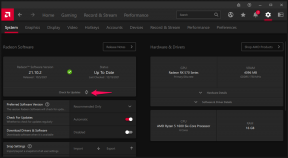Исправлено: COD Black Ops 3 постоянно тормозит, тормозит или зависает
Разное / / September 06, 2022
2015 г. Служебный долг: Black Ops III по-прежнему является одной из лучших в своем классе многопользовательских игр-шутеров от первого лица с зомби от Treyarch и Activision. Это продолжение игры Call of Duty: Black Ops II, вышедшей в 2012 году.
Для запуска игры требуется достаточная конфигурация оборудования для правильной работы, особенно для ПК, потому что не у всех может быть такая конфигурация для запуска игры в полном разрешении и с более высоким FPS. Это довольно распространено для большинства игр для ПК, потому что они требовательны к производительности. Здесь мы предоставили шаги по устранению проблем с зависаниями и лагами COD Black Ops 3.
Очень жаль, что некоторые игроки COD Black Ops 3 на ПК сталкиваются с множеством проблем, таких как заикание, лаги, сбои, пропадание кадров и т. Д., Во время игры. В зависимости от фактора совместимости это может быть серьезной проблемой на некоторых ПК. Поэтому всегда лучше исправить проблему, чтобы, по крайней мере, вы могли играть в игру с приличным количеством кадров в секунду. У такой проблемы может быть несколько причин, которые можно решить, следуя этому руководству.

Содержание страницы
- Проверьте системные требования
-
Исправлено: COD Black Ops 3 тормозит и сильно тормозит
- 1. Использовать параметры запуска
- 2. Обновите графические драйверы
- 3. Запустите игру от имени администратора
- 4. Установить высокий приоритет в диспетчере задач
- 5. Проверка целостности игровых файлов
- 6. Изменить настройки графического процессора
- 7. Отключить полноэкранную оптимизацию
- 8. Обновление наложенного платежа Black Ops 3
- 9. Удалить битву. Данные сетевого кэша
Проверьте системные требования
Ознакомьтесь с системными требованиями игры COD Black Ops 3 ниже, чтобы убедиться, соответствует ли конфигурация вашего ПК системным требованиям игры.
Объявления
Минимальные требования:
- Требуется 64-битный процессор и операционная система
- ОПЕРАЦИОННЫЕ СИСТЕМЫ: 64-разрядная версия Windows 10 (версия 1909) | Для трассировки лучей или виртуальной реальности: 64-разрядная версия Windows 10 (версия 2004 г.)
- Процессор: Intel Core i3-2130 или AMD FX 4300 | Для виртуальной реальности: Intel Core i5-9600k или AMD Ryzen 5 2600X
- Память: 8 ГБ оперативной памяти
- Графика: NVIDIA GTX 1050 Ti или AMD RX 470 | Для трассировки лучей: GeForce RTX 2060 или Radeon RX 6700 XT | Для виртуальной реальности: NVIDIA GTX 1660 Ti или AMD RX 590.
- DirectX: Версия 12
- Сеть: Широкополосное подключение к Интернету
- Хранилище: 80 ГБ свободного места
- Звуковая карта: Совместимость с DirectX
Рекомендуемые требования:
- Требуется 64-битный процессор и операционная система
- ОПЕРАЦИОННЫЕ СИСТЕМЫ: 64-разрядная версия Windows 10 (версия 1909) | Для трассировки лучей или виртуальной реальности: 64-разрядная версия Windows 10 (версия 2004 г.)
- Процессор: Intel Core i5 9600K или AMD Ryzen 5 2600X
- Память: 16 ГБ ОЗУ
- Графика: NVIDIA GTX 1660 Ti или AMD RX 590 | Для трассировки лучей: GeForce RTX 3070 или Radeon RX 6800 | Для виртуальной реальности: NVIDIA RTX 2070 или AMD RX 6700 XT.
- DirectX: Версия 12
- Сеть: Широкополосное подключение к Интернету
- Хранилище: 80 ГБ свободного места
- Звуковая карта: Совместимость с DirectX
Исправлено: COD Black Ops 3 тормозит и сильно тормозит
Исправить лаги в игре или проблемы с пропаданием кадров непросто, потому что это зависит от множества факторов, таких как ПК. оборудование, разрешение экрана в игре, максимальное количество кадров в секунду, конфликтующие сторонние приложения и более. Поэтому мы рекомендуем вам попробовать использовать все методы один за другим, пока проблема не будет устранена или уменьшена. Изменение настроек, связанных с графикой в игре, или сохранение их на низком уровне может решить несколько проблем в один миг.
Это может быть разрешение экрана в игре, разрешение текстур в игре, разрешение теней, максимальное Частота кадров, количество отображаемых символов или другие визуальные эффекты, требующие более высокой графики или Память. Таким образом, вы можете выполнить следующие шаги, чтобы попытаться уменьшить задержки или выпадение кадров в некоторой степени в зависимости от того, какое разрешение и качество вы играете в игру, кроме количества кадров в секунду.
1. Использовать параметры запуска
- Откройте клиент Steam > Перейти Библиотека > Щелкните правой кнопкой мыши на COD Black Ops 3.
- Выбирать Характеристики > На Общий вкладка, вы найдете Параметры запуска.
- Введите параметры запуска -полноэкранный = Принудительно запускает движок в полноэкранном режиме.
2. Обновите графические драйверы
- Щелкните правой кнопкой мыши на Стартовое меню открыть Меню быстрого доступа.
- Нажмите на Диспетчер устройств из списка.
- В настоящее время, двойной щелчок на Видеоадаптеры категорию, чтобы расширить список.
- затем щелкните правой кнопкой мыши на имени выделенной видеокарты.
- Выбирать Обновить драйвер > Выберите Автоматический поиск драйверов.
- Если доступно обновление, оно автоматически загрузит и установит последнюю версию.
- После этого обязательно перезагрузите компьютер, чтобы изменить эффекты.
3. Запустите игру от имени администратора
Обязательно запускайте исполняемый файл игры от имени администратора, чтобы избежать контроля учетных записей пользователей в отношении проблем с привилегиями. Вы также должны запустить клиент Steam от имени администратора на своем ПК. Сделать это:
Объявления
- Щелкните правой кнопкой мыши в файле ярлыка COD Black Ops 3 exe на вашем ПК.
- Теперь выберите Характеристики > Нажмите на Совместимость вкладка
- Обязательно нажмите на Запустите эту программу от имени администратора флажок, чтобы отметить его.
- Нажмите на Подать заявление и выберите ХОРОШО чтобы сохранить изменения.
4. Установить высокий приоритет в диспетчере задач
Сделайте свою игру приоритетной в более высоком сегменте с помощью диспетчера задач, чтобы ваша система Windows запускала игру правильно. Сделать это:
- Щелкните правой кнопкой мыши на Стартовое меню > Выбрать Диспетчер задач.
- Нажми на Процессы вкладка > Щелкните правой кнопкой мыши на игровое задание COD Black Ops 3.
- Выбирать Установить приоритет к Высокая.
- Закройте диспетчер задач.
- Наконец, запустите игру COD Black Ops 3, чтобы проверить наличие проблемы.
5. Проверка целостности игровых файлов
Если в случае возникновения проблемы с игровыми файлами и каким-то образом они повреждены или отсутствуют, обязательно выполните этот метод, чтобы легко проверить наличие проблемы. Для этого:
Проверьте файлы игры в Steam:
Объявления
- Запуск Готовить на пару > Нажмите на Библиотека.
- Щелкните правой кнопкой мыши на ХПК Блэк Опс 3 из списка установленных игр.
- Теперь нажмите на Характеристики > Перейти к Локальные файлы.

- Нажмите на Проверка целостности игровых файлов.
- Вам придется дождаться завершения процесса.
- После этого просто перезагрузите компьютер.
Battle.net:
- Открой клиент Battle.net на вашем компьютере> Перейдите в библиотеку и нажмите ХПК Блэк Опс 3.
- Нажмите на Опции > Выбрать Сканирование и восстановление > Выберите Начать сканирование.
- Дождитесь завершения процесса, после чего вы сможете нормально играть в игру. Обязательно перезагрузите клиент, чтобы немедленно применить изменения.
6. Изменить настройки графического процессора
Обязательно измените настройки видеокарты на ПК, выполнив следующие действия, чтобы проверить, устранена ли проблема.
Для Нвидиа:
- Откройте панель управления Nvidia> щелкните правой кнопкой мыши на экране рабочего стола.
- Нажмите «Панель управления Nvidia» > «Управление настройками 3D».
- Выберите «Настройки программы» > «Найдите «COD Black Ops 3» и вручную добавьте игру, если ее нет в списке:
- Технология монитора: G-Sync (если доступно)
- Максимум предварительно обработанных кадров: 2
- Многопоточная оптимизация: включена
- Управление питанием: максимальная производительность
- Фильтрация текстур – Качество: Производительность
Для АМД:
- Технология монитора: G-Sync (если доступно)
- Максимум предварительно обработанных кадров: 2
- Многопоточная оптимизация: включена
- Управление питанием: максимальная производительность
- Фильтрация текстур – Качество: Производительность
7. Отключить полноэкранную оптимизацию
Рекламное объявление
Полноэкранная оптимизация и настройки DPI являются настройками по умолчанию в Windows. Вы должны попробовать отключить его, выполнив следующие действия:
- Найдите папку с игрой COD Black Ops 3.
- Найдите и щелкните правой кнопкой мыши файл COD Black Ops 3.exe.
- Выберите «Свойства» > щелкните вкладку «Совместимость».
- Установите флажок «Отключить полноэкранную оптимизацию».
- Теперь нажмите кнопку «Изменить настройку высокого разрешения».
- Установите флажок «Переопределить поведение масштабирования с высоким разрешением» > выберите «Приложение» в раскрывающемся меню.
- Нажмите «Применить», а затем «ОК», чтобы сохранить изменения.
8. Обновление наложенного платежа Black Ops 3
Если вы какое-то время не обновляли игру COD Black Ops 3, обязательно выполните следующие действия, чтобы проверить наличие обновлений и установить последний патч (если он доступен). Сделать это:
Пользователи Steam:
- Открой Готовить на пару клиент > Перейти Библиотека > Нажмите на ХПК Блэк Опс 3 с левой панели.
- Он автоматически выполнит поиск доступного обновления. Если доступно обновление, обязательно нажмите на Обновлять.
- Установка обновления может занять некоторое время. После этого обязательно закройте клиент Steam.
- Наконец, перезагрузите компьютер, чтобы применить изменения, а затем попробуйте снова запустить игру.
Пользователи баттлнета:
- Открой Баттлнет клиент > Перейти Все игры > Нажмите Установлены > Нажмите на Служебный долг Блэк Опс 3 с левой панели.
- Теперь нажмите на значок настроек.

- Нажмите на проверить наличие обновлений. Если есть какие-либо обновления, нажмите «Обновить».
- После этого обязательно закройте клиент Battlenet.
- Наконец, перезагрузите компьютер, чтобы применить изменения, а затем попробуйте снова запустить игру.
9. Удалить битву. Данные сетевого кэша
Излишне говорить, что поврежденные файлы данных кэша могут в конечном итоге вызвать несколько проблем. Для этого:
- Сначала закройте все игры, а затем также закройте клиент Battle.net.
- Теперь нажмите Виндовс + Р ключи, чтобы открыть Бежать диалоговое окно.
- Тип %Данные программы% и ударил Войти открыть Данные программы папка.
- Открой Близзард Развлечения папка > Перейти к Battle.net.
- Нажмите на Кэш > Выбрать все файлы а также удалить их.
- Как только все будет удалено, просто перезагрузите компьютер, чтобы изменения вступили в силу.
Вот так, ребята. Мы предполагаем, что это руководство будет полезным для вас. Для дальнейших запросов, вы можете оставить комментарий ниже.